Le périphérique générique
Si vous possédez un contrôleur MIDI générique, vous pouvez l’utiliser pour télécommander Cubase en configurant le Périphérique générique :
Procéder ainsi
- Ouvrez la boîte de dialogue Configuration des Périphériques dans le menu Périphériques.
Si le périphérique générique n’est pas affiché dans la liste des Périphériques, vous devez l’y ajouter.
- Cliquez sur le signe « + » en haut à gauche et sélectionnez « Périphérique Générique » dans le menu local.
Lorsque le périphérique générique est ajouté à la boîte de dialogue Configuration des Périphériques, vous pouvez ouvrir la fenêtre d’état du périphérique en sélectionnant « Périphérique Générique » dans le menu Périphériques.
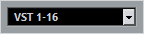
- Sélectionnez « Périphérique Générique » dans la liste à gauche.
Les paramètres de configuration du Périphérique générique s’affichent. Vous pouvez les utiliser pour définir les paramètres de Cubase qui seront contrôlés par les différentes commandes de votre périphérique.
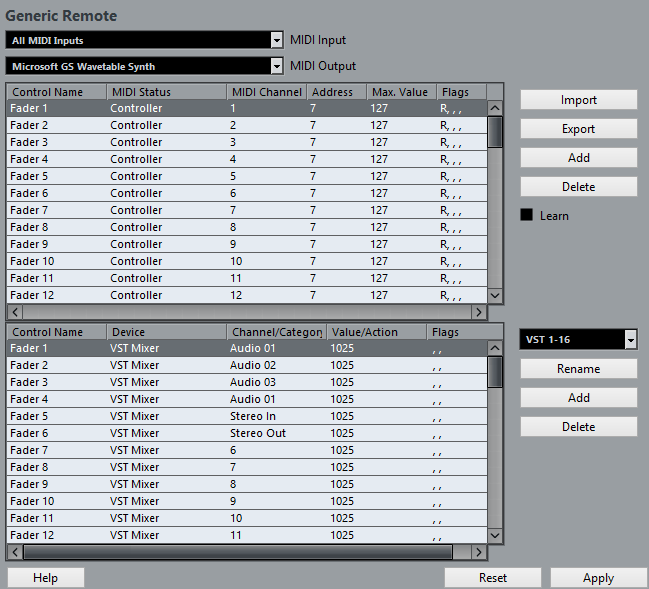
- Utilisez les menus locaux d’Entrée et Sortie MIDI pour sélectionner le ou les Port(s) MIDI auxquels votre télécommande est connectée.
- Sélectionnez une Banque via le menu local de droite.
Le concept de Banques est basé sur le simple fait que la plupart des périphériques MIDI ne peuvent contrôler simultanément qu’un nombre de canaux limité (souvent 8 ou 16). Par exemple, si votre contrôleur externe est équipé de 16 faders de volume et que vous utilisez 32 voies dans la MixConsole de Cubase, il vous faudra deux banques de 16 voies chacune. Lorsque c’est la première Banque qui est sélectionnée, les 16 commandes des voies physiques permettent de contrôler les voies de console 1 à 16 ; lorsque c’est la seconde Banque qui est sélectionnée, vous pouvez contrôler les voies de console 17 à 32.
- Pour la configuration, référez-vous au tableau supérieur, selon les commandes dont dispose votre pupitre de contrôle MIDI.
Les colonnes ont la fonctionnalité suivante :
Colonne
Description
Nom du Contrôleur
En double-cliquant dans ce champ, vous pourrez attribuer un nom représentatif à la commande (on choisit généralement le nom inscrit sur la console). Ce nom est automatiquement répercuté dans la colonne Nom du Contrôleur du tableau inférieur.
Statut MIDI
Quand vous cliquez dans cette colonne, le menu local qui apparaît vous permet de définir le type de message MIDI transmis par la commande (par ex. Controller, Prog. Change Trigger).
Les contrôleurs NRPN et RPN sont intégrés à la norme MIDI. Ils étendent les messages des commandes disponibles. L’option « Ctrl JLCooper » est une version spécifique de message de Contrôleur Continu, dans lequel c’est le troisième octet du message MIDI qui est utilisé comme adresse en lieu et place du second (une particularité que l’on retrouve sur divers pupitres de contrôle signés JL-Cooper). Pour obtenir une description de la valeur d’état Ctrl-Houston, voir le manuel de la surface Steinberg Houston.
Canal MIDI
Cliquer dans cette colonne fait apparaître un menu local permettant de sélectionner le canal MIDI sur lequel les messages seront transmis.
Adresse
Numéro de Contrôleur Continu, hauteur de la note ou adresse d’un Contrôleur Continu NRPN/RPN.
Valeur max.
Valeur maximale transmise par le contrôleur. Cette valeur est utilisée par le programme pour « adapter » la fourchette de valeurs disponible sur le contrôleur MIDI à celle du paramètre du programme.
Flags
Cliquer dans cette colonne fait apparaître un menu local permettant d’activer ou de désactiver les fanions suivants :
-
Recevoir – Ce fanion doit être activé si le message MIDI doit être traité à réception.
-
Transmettre – Ce fanion doit être activé si un message MIDI doit être émis lorsque la valeur correspondante change dans le programme.
-
Relatif – Ce fanion doit être activé si le contrôleur est un encodeur « sans fin », qui transmet non pas une valeur absolue mais le nombre de tours qu’on lui a fait subir.
Si vous trouvez que le tableau supérieur contient trop ou pas assez de contrôles, vous pouvez en ajouter ou en supprimer par l’intermédiaire des boutons Ajouter et Supprimer situés à droite du tableau supérieur.
Si vous avez des doutes concernant les messages MIDI envoyés par un certain contrôleur, vous pouvez utiliser la fonction « Apprendre ».
Sélectionnez le contrôleur dans le tableau supérieur (en cliquant dans la colonne Nom de Contrôleur), manœuvrez le contrôleur correspondant sur votre surface de contrôle MIDI, et cliquez sur le bouton Apprendre situé à droite du tableau. Les valeurs des champs Statut MIDI, Canal MIDI et Adresse sont alors réglées automatiquement en conformité avec celles de la commande manœuvrée.
Quand vous utilisez la fonction Apprendre pour une commande qui transmet une valeur de Program Change, l’option « Prog. Change Trigger » est automatiquement sélectionnée dans le menu local « Statut MIDI ». Vous pouvez ainsi utiliser les différentes valeurs du paramètre Program Change pour contrôler différents paramètres de Cubase.
Si vous n’obtenez pas les résultats escomptés, essayez plutôt la valeur « Prog. Change ».
-
- Servez-vous du tableau situé en bas pour définir les paramètres de Cubase que vous souhaitez contrôler.
Chaque rangée du tableau est associée au contrôleur de la rangée correspondante dans le tableau supérieur – ce qui est indiqué par la colonne Nom du Contrôleur. Les autres colonnes remplissent les fonctions suivantes :
Colonne
Description
Périphérique
En cliquant sur cette colonne, vous ouvrez un menu local qui permet de choisir le périphérique contrôlé dans Cubase. L’option spécifique « Commande » permet d’effectuer certaines actions par télécommande : c’est le cas, par exemple, de la sélection de banques de télécommandes.
Voie/Catégorie
C’est ici qu’il faut sélectionner la voie à contrôler ou, si l’option « Commande » est sélectionnée dans la colonne Périphérique, la catégorie de Commande.
Valeur/Action
Quand vous cliquez dans cette colonne, un menu local permettant de sélectionner le paramètre de la voie que vous désirez contrôler apparaît (par exemple, si c’est l’option « VST Mixer » qui a été sélectionnée dans la colonne Périphérique, vous pourrez choisir entre volume, panoramique, niveaux des effets Send, égaliseurs, etc.).
Si l’option « Commande » est sélectionnée dans la colonne Périphérique, c’est ici que vous indiquez l’Action de la catégorie.
Valeur/Action
Quand vous cliquez dans cette colonne, un menu local permettant de sélectionner le paramètre de la voie que vous désirez contrôler apparaît (par exemple, si c’est l’option « VST Mixer » qui a été sélectionnée dans la colonne Périphérique, vous pourrez choisir entre volume, panoramique, niveaux des effets Send, égaliseurs, etc.).
Flags
Cliquer dans cette colonne fait apparaître un menu local permettant d’activer ou de désactiver les fanions suivants :
-
Bouton – Quand ce fanion est activé, la valeur du paramètre n’est modifiée que si le message MIDI reçu possède une valeur différente de 0.
-
Alterner – Quand ce fanion est activé, la valeur du paramètre passe du maximum au minimum (ou vice versa) chaque fois qu’un message MIDI est reçu. Activer simultanément Bouton et Alterner est très utile dans le cas de commandes ne « verrouillant » pas le statut d’un bouton : citons, par exemple, le contrôle du statut de Mute depuis un pupitre dont le bouton de Mute est de type fugitif. Dans ce cas, le signal est coupé tant qu’on appuie sur la touche Mute, et se trouve rétabli dès qu’on relâche la touche. Si Bouton et Alterner sont activés, appuyer sur Mute activera ou désactivera l’état Muet correspondant sur la console.
-
Non Automatisé – Quand ce fanion est activé, le paramètre ne sera pas automatisé.
-
- Si nécessaire, faites les réglages d’une autre banque.
À noter
Notez que ces réglages s’effectuent, dans ce cas, uniquement dans le tableau inférieur – le tableau supérieur se trouve déjà automatiquement configuré pour le périphérique de commande MIDI.
Si nécessaire, vous pouvez ajouter des banques en cliquant sur le bouton Ajouter situé en-dessous du menu local Banque.
En cliquant sur le bouton Renommer, vous pouvez attribuer un nouveau nom à la Banque sélectionnée. Pour supprimer une Banque devenue inutile, il suffit de cliquer sur le bouton Supprimer.
- Une fois que vous avez fini, refermez la fenêtre de Configuration des Périphériques.
Vous pouvez désormais contrôler avec le contrôleur MIDI externe les paramètres de Cubase définis. Pour sélectionner une autre Banque, utilisez le menu local de la fenêtre Périphérique Générique (ou utilisez une commande du pupitre de contrôle MIDI si vous en avez assigné une).